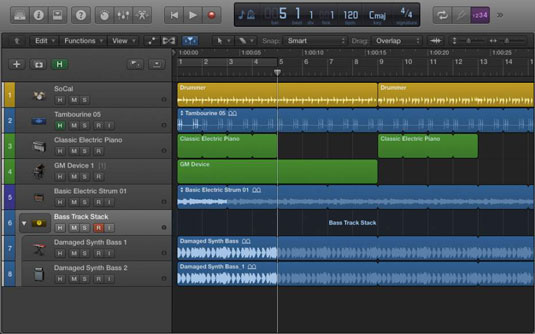Če želite kar najbolje izkoristiti Logic Pro X, morate poznati ime in namen vsakega področja glavnega okna. Poleg tega, če se boste kdaj morali obrniti na ljudi v podpori za izdelke, boste lahko natančno sporočili težavo.
Glavno okno je imenoval okno v prejšnjih različicah Logic Pro poskrbi. Naslov glavnega okna je bolj smiseln, ker ga lahko uporabite za veliko več kot le za urejanje. Ime tudi poudarja pomen tega ključnega elementa Logic Pro. Kot je nekoč rekel zelo učinkovit Stephen Covey: "Glavna stvar je, da je glavna stvar glavna stvar."
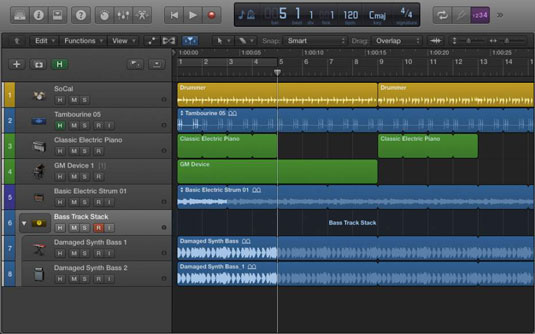
Glavno okno vključuje območje skladb in nadzorno vrstico. Je zelo prilagodljiv in ponuja vsa orodja, ki jih potrebujete, da začnete ustvarjati glasbo. Če želite prikazati glavno okno, v glavni menijski vrstici izberite Pogled.